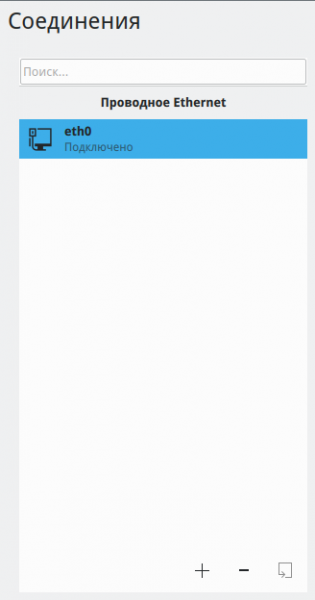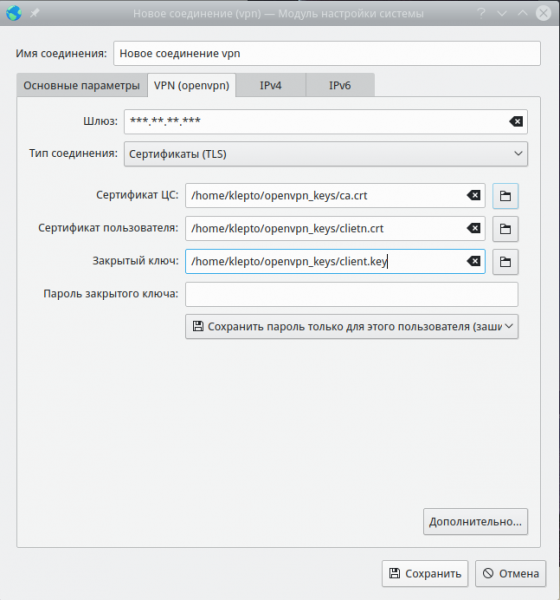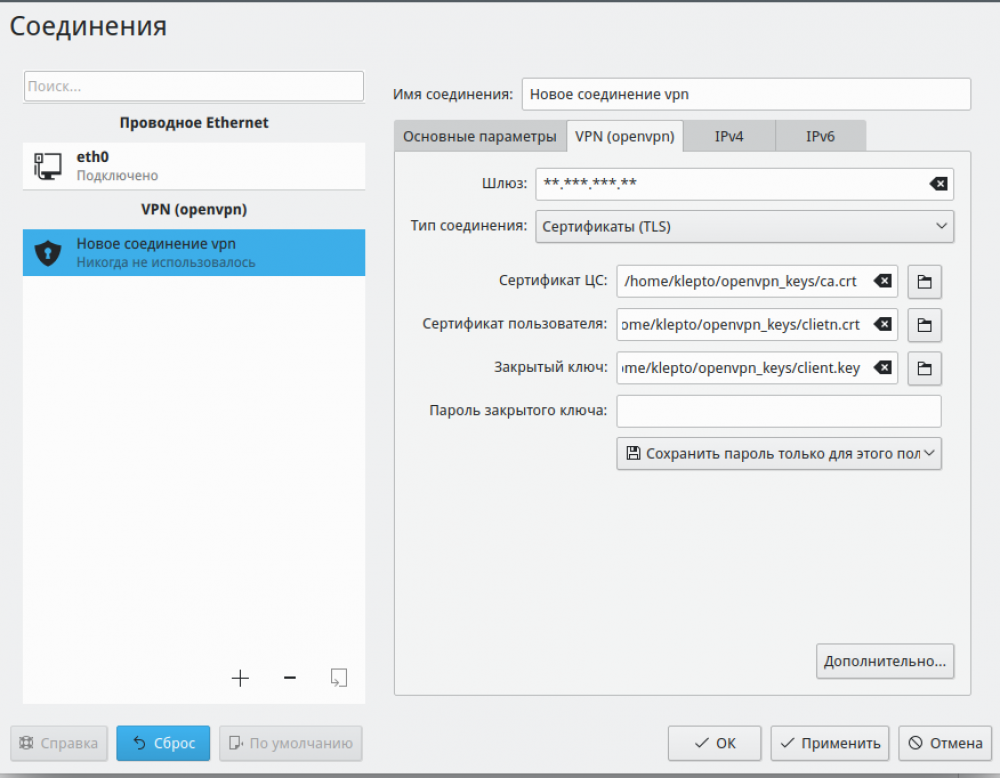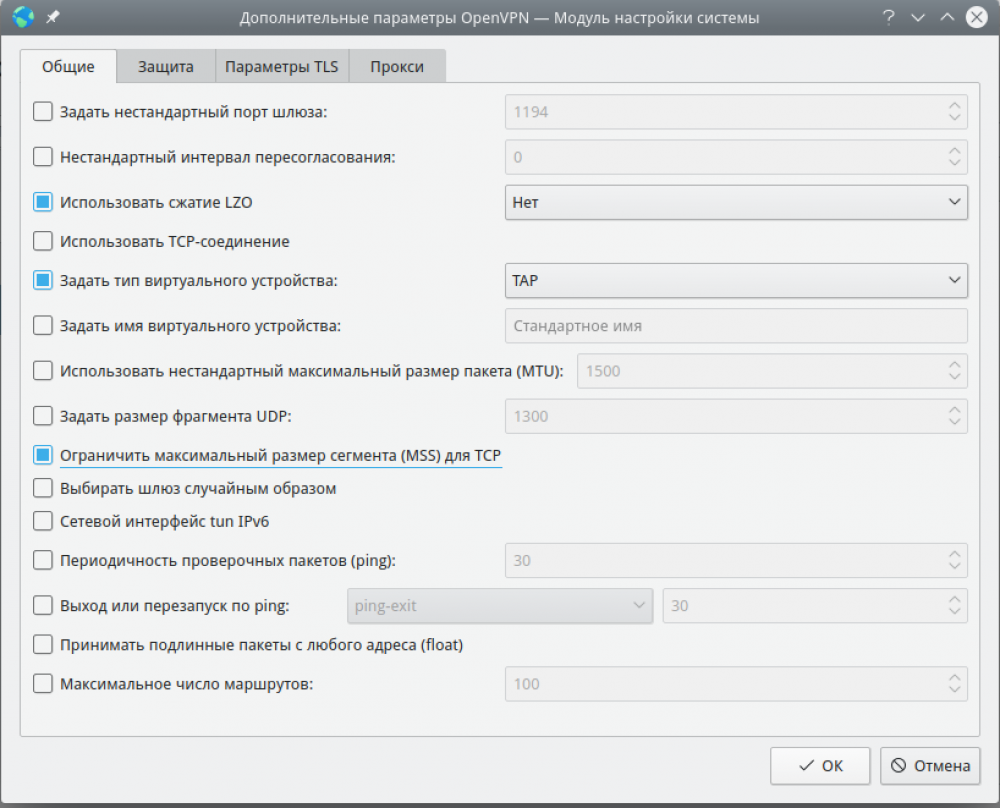Не запускается anydesk
В свете последних, коронавирусных реалий, решил подстраховаться и поставить себе на рабочую машину (c calculate linux) еще и anydesk. Так как teamviewer может заблокировать аккаунт, а тащиться в офис по зараженному городу, когда вокруг шатающейся походкой и со всех направлений к тебе идут... или это из другой пандемии?
Для быстроты скачал с официального сервера standalone версию, которая не стала запускаться выдавая ошибку:
./anydesk: error while loading shared libraries: libgtkglext-x11-1.0.so.0: cannot open shared object file: No such file or directory
Не такая уж и standalone, подумал я, подкидывая в систему одну из X11 библиотек
sudo emerge -av gtkglext
После этого, программу можно запускать.
Вам ведь не нужно напоминать, что вы все делаете на свой страх и риск, и автор статьи не несет ответственности за возможный причиненный ущерб? ;-) Экспериментируйте, ведь дорогу осилит идущий.